概要
MP3とWAVは一般的なオーディオフォーマットです。MP3は非可逆圧縮音楽ファイル、WAVは無圧縮のロスレスオーディオファイル。次に、オンラインでMP3をWAVに変換する方法を紹介します。
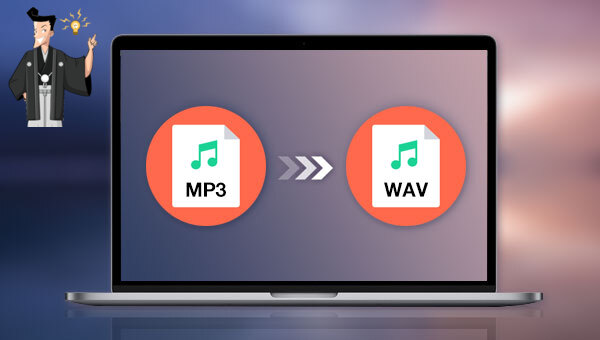
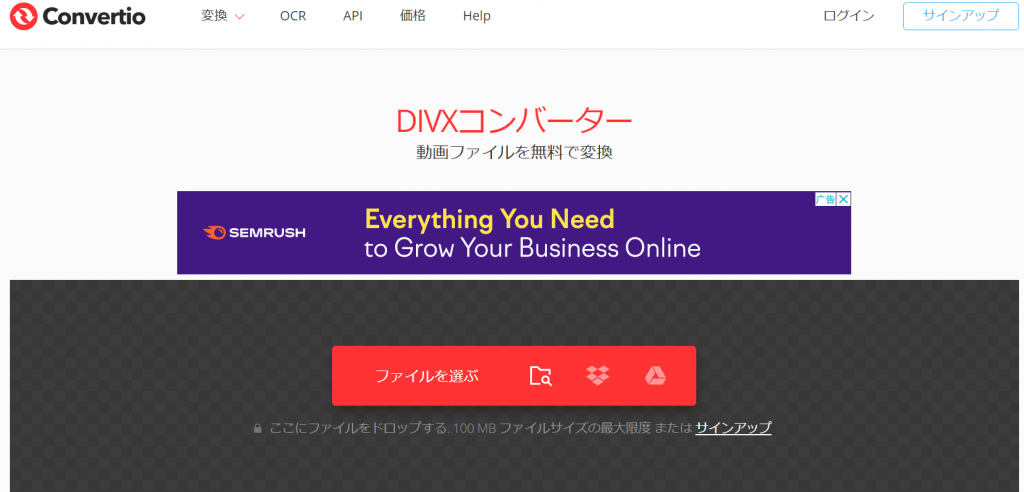
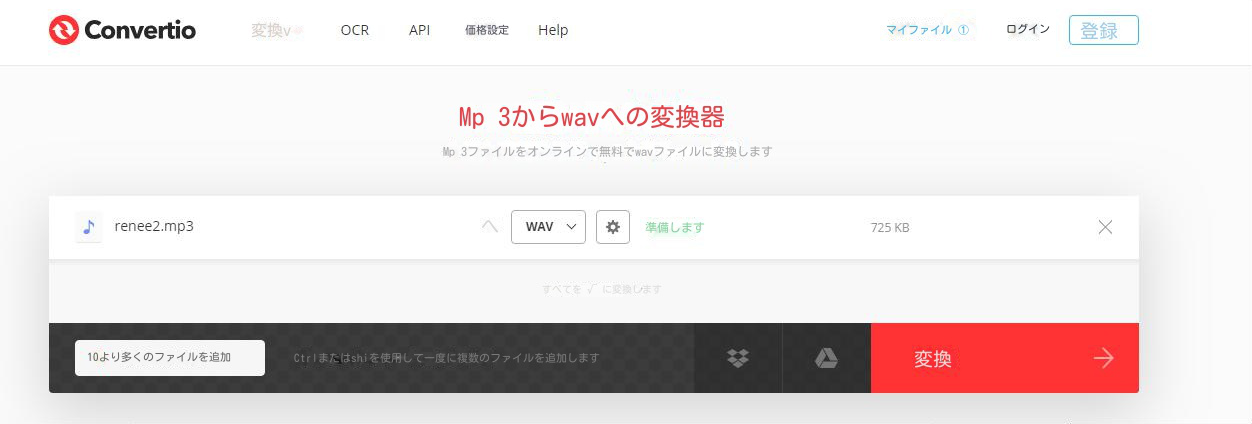
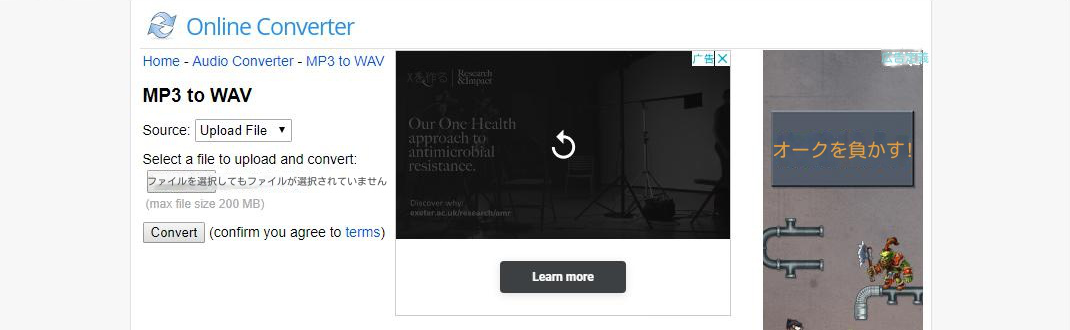

多機能 音声録音、トリミング、カット、結合、形式変換、動画から音声抽出、ID3タグ編集、iTunesに転送、CDの音楽取出し、CDに焼く、特効追加等機能ある...
無料 フリーで全機能利用可能!(非商用のみ)
強力 MP3 , M4A , WAV , ACC 等各形式音声ファイル対応。Windows 10 , 8.1 , 8 , 7 , Vista , XP対応。
操作容易 操作が直感的にわかりやすい。初心者も簡単に利用可能。
日本語対応 インターフェースは日本語化されている。
使いやすい簡単な操作で録音できます。
無料フリーで全機能利用可能!
多言語対応インターフェースは日本語化されている。
無料体験無料体験 63216ユーザーが無料体験しました。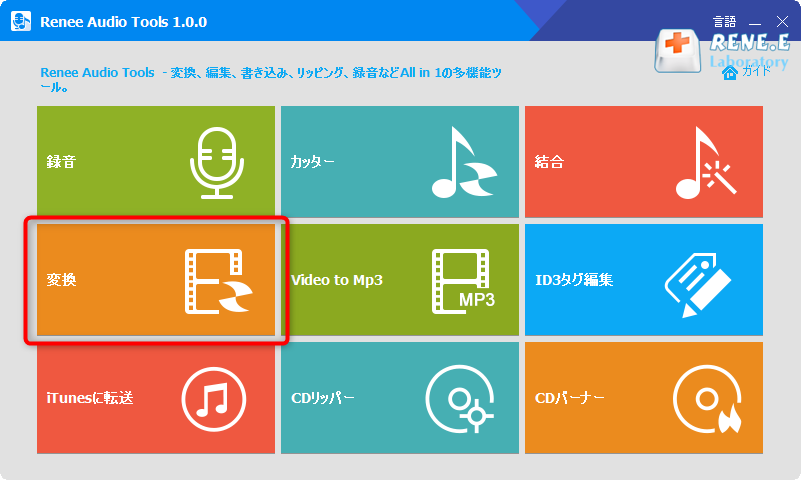
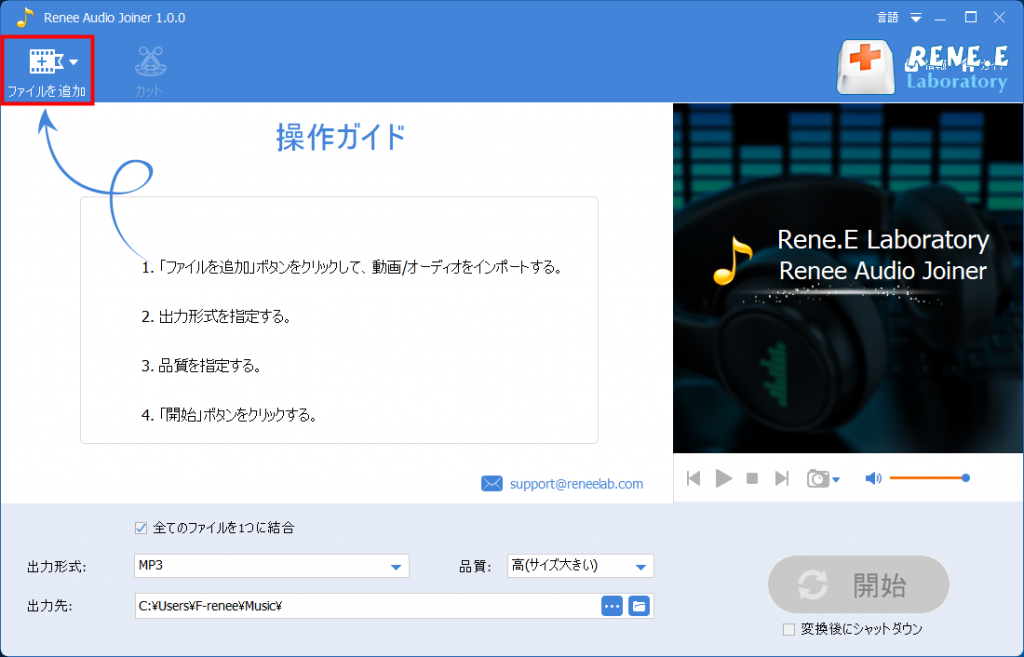
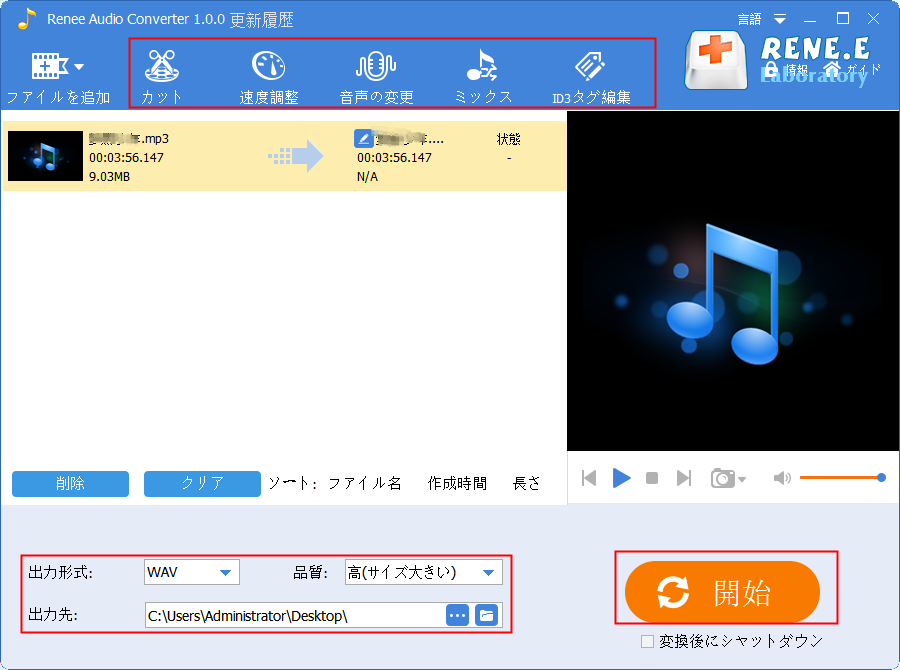
関連記事 :
2022-09-20
Yuki : MP4 形式のファイルを WAV 形式に変換したい場合は、プロの形式変換ツールを使用して実現できます。専門的で実用的な形式変換ツ...
2022-06-14
Ayu : WAVはIMBとマイクロソフトで開発されたオーディオ形式。MP3は一番よく利用されているオーディオ形式。この記事は、MacでWA...
【無劣化】MP4をWAVに変換するサイト・ソフト及び変換方法
2022-06-15
Yuki : ネットワークが安定している場合、特別な形式変換ソフトウェアをダウンロードする必要がないため、形式変換にオンラインフォーマット変換...
2022-06-15
Satoshi : 一般的なオーディオファイル形式として、WAVはさまざまなモノラルまたはステレオのサウンド情報を記録できるが、サイズが大きいため、...


